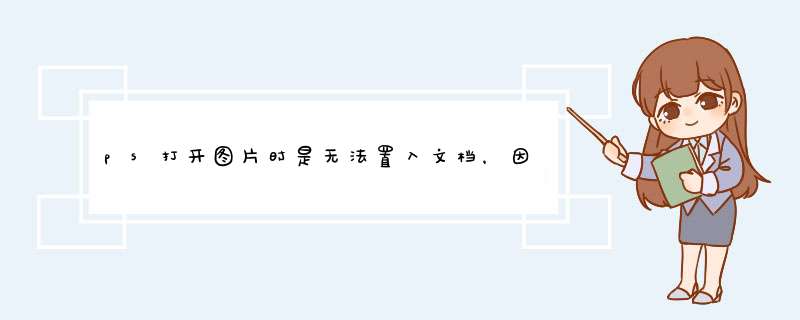
这是因为ps置入文档的格式没有设置好,需要设置一下
1、在PS无法打开的图片文件上面右击,选择“打开方式-画图”;
2、这样使用Windows系统自带的画图软件打开了此图片;
3、在画图软件的菜单中选择“文件-另存为-BMP图片“,将此图另存成BMP格式;
4、找到刚才另存的BMP图片,使用Photohop打开;
5、现在成功使用Photohop打开了刚才无法打开的图片,需要使用什么格式再用PS另存即可。
出现这个问题,是因为没有以管理员身份来运行PS。
具体解决方法如下:
1、首先,在桌面 PS 快捷方式上右击鼠标,点击选择“打开文件所在的位置”。注意,如果是直接打开 PS 软件,不是通过快捷方式,这一步可以忽略。如下图所示:
2、在找到的 Photoshop.exe 文件上右击鼠标,选择“属性”。如下图所示:
3、在打开的属性窗口中切换到“兼容性”选项卡。如下图所示:
4、然后,再点击“更改所有用户的设置”按钮。如下图所示:
5、在新窗口中勾选“以管理员身份运行此程序”,然后点击“确定”关闭打开的窗口。如下图所示:
6、接着,再一次点击“确定”关闭属性窗口。现在,就可以顺利启动 PS 软件了。如下图所示:
点PS的快捷方式选择“打开文件所在的位置”。找到的Photoshop.exe
文件,选择“属性”。
选择“兼容性”。
选择“更改所有用户的设置”。
勾选“以管理员身份运行此程序”,点确定后关闭。
重新打开一次。应该没问题了。
欢迎分享,转载请注明来源:内存溢出

 微信扫一扫
微信扫一扫
 支付宝扫一扫
支付宝扫一扫
评论列表(0条)